在第一時間國外傳出部分災情及惡評的消息下,跟朋友借來這台備受爭議的新機實測,使用時便會跟我的 2015 版比較一下,由於看到 mobile01 跟 PTT 上網友們的開箱,也陸續發生一些奇奇怪怪的問題,讓我更好奇它實際使用情形如何?
以下開始介紹包含信仰燈熄滅、取消 MagSafe 磁吸充電設計、Touch Bar 實不實用?螢幕顏值、聲音表現、外觀重量、鍵盤手感如何...等,分享一些目前看到的優缺點,是否如宣傳所言:一身才華, 一觸, 即發。
1.全部改成 USB Type-C 有多困擾?
雖然 Thunderbolt 3 集合了資料傳輸、充電和影片輸出、雙面皆可插等優點,在目前尚未普及下,花錢買些轉接頭攜帶不方便也就算了,但有夠難拔的設計、取消 MagSafe 磁吸充電接頭比較讓人頭痛,不小心拉扯到就 GG 了。

2.背蓋上的信仰燈重不重要?
為了讓螢幕變得更薄,A面的 Logo 燈它是不會再亮了,但鏡面的金屬高光雕刻工藝還是很有質感。
3.Touch Bar 是有多好用?還是超難用?
這條解析度 2170*60 的 OLED 觸控螢幕,可根據環境光線自動調整亮度,60秒沒觸碰後會自動變暗,主打可自動根據正在進行的 App 變換不同的功能,或自行拖曳虛擬按鍵至想要的位置,實驗至今有人吐槽也有人吹捧,它的原義是想將較少用到的 F1-F12 鍵,增加一些互動的功能,那實際上到底好不好用呢?
以下示範幾個情境:
在用 Keynote 播放幻燈片秀時,Touch Bar 可以看到後面幾張簡報的預覽,想要跳頁是蠻直覺的。

啟用接續互通(Continuity)功能,可讓人不必拿出 iPhone 就能在 Touch Bar 上撥打和接聽電話,在家操作時還算可以。
但用 Final Cut Pro 簡單剪輯一部短片後,覺得使用那條 Bar 來微調並不會比較快,沒什麼必要改變原本的操作習慣,除了調音量稍微有點用處。
簡而言之,目前軟體支援度還很不足,點按的位置手滑動也很彆扭(下一代可能要改位置或用低耗電的電子墨水技術),對已熟悉快速鍵的玩家感覺沒那麼實用,但對初學者來說,上面若有適當的功能圖示輔助,也許能加速上手時間。
2/17 更新:MS Office 2016 開始支援囉~
很多人推薦 BetterTouchTool 能讓 Touch Bar 自定更多功能會更實用。
4.Touch ID 首次出現在 Mac 上表現如何?
在 Touch Bar 最右邊有顆獨立按鈕,具有電源鍵與指紋識別功能,能使用 Apple Pay 在網站上付款、取代 Apple ID/密碼於 iTunes Store、App Store 或 iBooks Store 購買歌曲、電影、app、書籍,方便安全地登入各種帳號,實測時感覺還ok。
5.螢幕顏值、外觀重量、聲音表現如何?
相較於上一代螢幕,亮度提高、色彩更加豐富,也是第一部支援 DCI-P3 廣色域的 Mac 筆記型電腦,有著更絢麗生動的綠色和紅色,讓平面設計與影像剪輯時的色彩調校可更精準。13 吋機型減至1.37公斤/14.9 公釐,基本上可取代掉 Macbook Air 了,在體重不斷減輕下,聲音音量還能提升達 58%,低音音量強達 2.5 倍,測試時的確讓我們有些驚豔。
6.新的蝶式鍵盤手感好嗎?
一切的一切都是為了追求變得更薄,想當然爾手感絕對比 2015 MBPR 差,但比 12 吋 New Macbook 好,使用後很快可以適應,打字聲音有點偏大;超好用的 Force Touch 觸控式軌跡板面積增加2倍,有更多空間展開手勢可進行點按。
7.電池縮水多一條螢幕電力還能達到宣稱的10小時?
這問題一開始讓它成為美國非營利評測媒體 Consumer Reports 首次沒推薦的蘋果電腦(雖然後來有改變測法),彭博社也爆料,蘋果原先打算採用 12 吋 MacBook 同款的梯型電池,但因沒通過測試又急於上市,才換用比較傳統的電池,那 apple 緊急更新系統後,實際測試結果如何?連測好幾天日常輕度使用大約可用8.5~9個多小時(用 Safari 持續上網、開 line、訊息、 用 ibook 看電子書、開過下圖那些程式、看了半小時影片、剪輯影片、音樂約20分,午間休息半小時...),算是勉強還可接受。
8.有無軟硬體或其他的問題?(遇到時會陸續補充)
macOS Sierra 升級到 10.12.2 後,除了有幾次開 Microsoft Word 比較慢,
又發現打字時長按中/英 鍵切換大小寫時,開啟的那個程式會當掉 ~(yahoo輸入法問題?)
注意:搭載 Touch Bar 的 Macbook Pro 雖然擁有目前速度最快的 SSD 硬碟,採用的是不可更換的設計,DRAM、VRAM 也都焊死在主機板上,此時 AppleCare 就顯得非常重要了。
結論:(給目前想換機的朋友參考)
1.用途考量:
若是大部分放家裡外接大螢幕的程式開發/美術設計/影音剪輯工作者,可選 2015 MBPR 或 2016 無 Touch Bar 版本的,因為它不會增加你的工作效率,沒實體 ESC 等按鍵也會讓很多人崩潰。
若是經常出差不方便充電的輕度使用者,選 2016 新版的重量一定會讓你滿意,沒 Touch Bar 的會比較省電;常放辦公室可隨時充電的人就比較沒關係,爽就買吧!
2.價格考量:
若沒經濟壓力的社會人士, Touch Bar 版還蠻適合剛入門的初學者。
若是學生或重視CP值的朋友,乾脆不要考慮 2016 版,因為它實在是太貴了!找台二手的2015 版或效能不錯的 Windows 平板筆電,或是等明年再看看吧。
什麼?有人還沒用過 macOS!趕快來看看這篇 新手如何從Windows快速轉換到macOS?
參考資料:
很難用的 Touch Bar,別買(UI Designer:Akane Lee)
[教學] Touch Bar 到底該怎麼用才好用?(蘋果梗)
[麥書] Touch Bar & 一般心得 (工程師轉職的使用者iMacAir)
新款 MacBook Pro 值不值得买?看完这些你就有底了(玩儿法)
2016 MacBook Pro 一週心得,Touch Bar好不好用?鍵程?USB-C?(蘋果仁)
不要買新版2016 MacBook Pro Touch Bar的10大理由(瘋先生)... 理由4、7、9不太認同








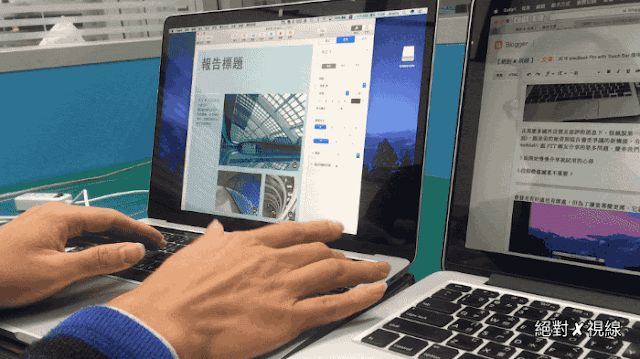

沒有留言:
張貼留言